现在很多平台不论是将视频分享给好友还是发布出去都会有大小限制,视频太大则会发送不出去,并且在限制范围内,视频越大发送的速度则会越慢 。
如果想要继续使用该平台将视频发送出去也不是完全不行,这个时候就可以用视频压缩的方法来减小视频的内存大小啦~

文章插图
分享4个我个人常用到的视频压缩方法,压缩速度快,真的能有效降低视频大小!
一、书单视频助手
首先介绍到的这款工具是手机上的 。
一款主打书单视频制作的视频剪辑APP,里面有非常丰富的功能,包括一键MV、特效字幕、视频抠像、变速、压缩、格式转换、GIF制作等,并且为了方便更快更简单地创作“大片”,它还内置了非常丰富的视频剪辑模板素材可以直接使用 。
打开之后在【工具】-【精选工具】中它的【视频压缩】功能 。
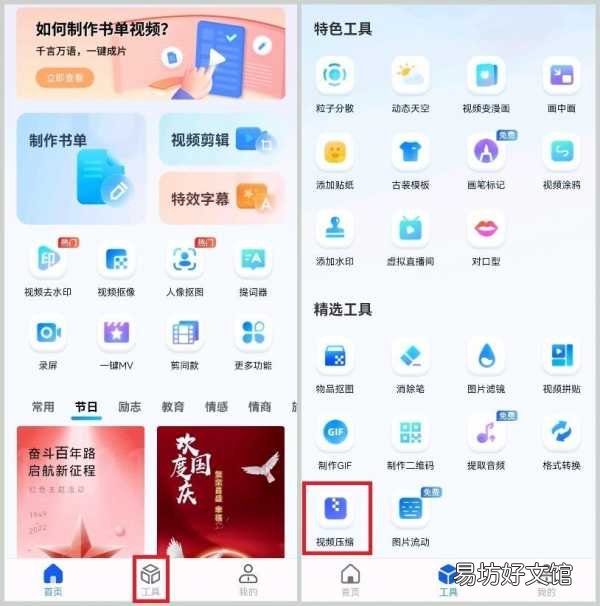
文章插图
上传视频之后,我们可以根据需求选择压缩模式:智能压缩、自定义模式、清晰优先、缩小优先 。
自定义模式支持自由设置压缩后的视频码率、分辨率以及帧率,想要知道自己所设置的压缩率是否符合想要的视频效果可以点击【预览前10s】看看哦 。
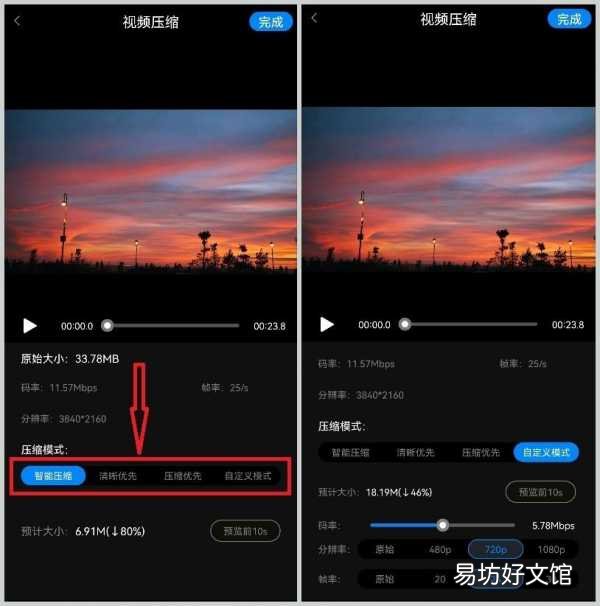
文章插图
压缩前后视频画质几乎没有变化,但是内存占用却减小了 。
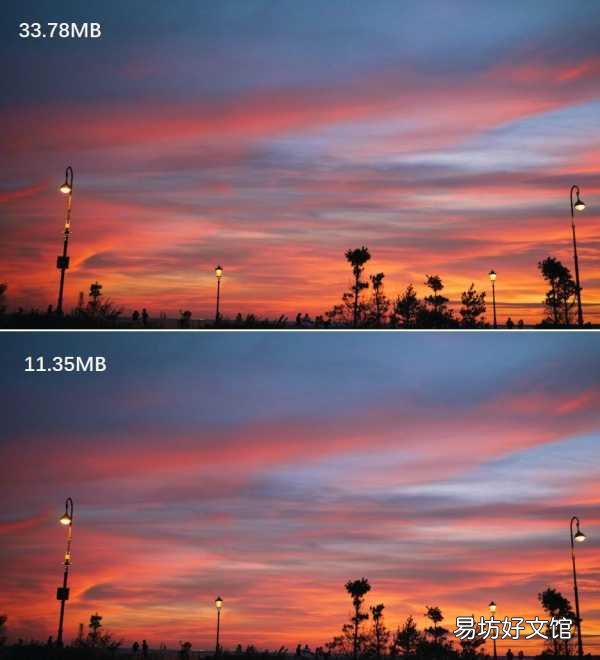
文章插图
二、手机相册
很多手机的相册除了带有图片编辑功能以外,还支持视频编辑的功能 。
我们打开手机相册找到需要的压缩的视频,点击【编辑】进入编辑页面,如果不需要编辑那就直接点击【导出】 。
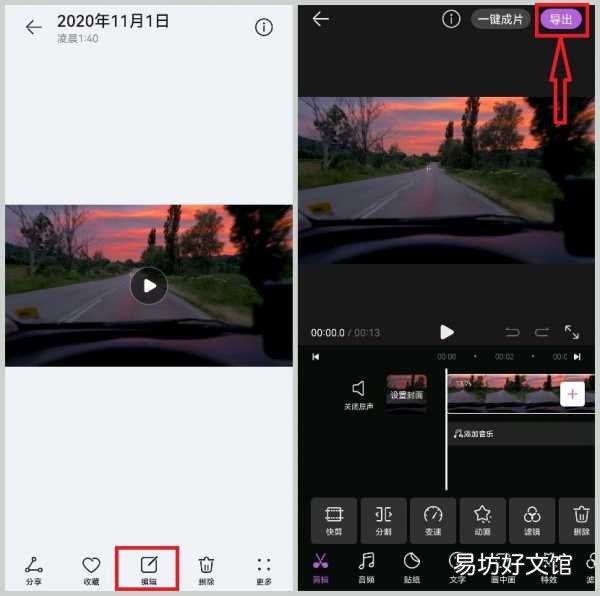
文章插图
这个时候你会发现视频有可能并没有降低大小,我们取消勾选【原尺寸导出】点击【高效视频模式】并调整视频的分辨率,这个时候可以看到视频内存降低了许多,点击【确认导出】就可以啦 。
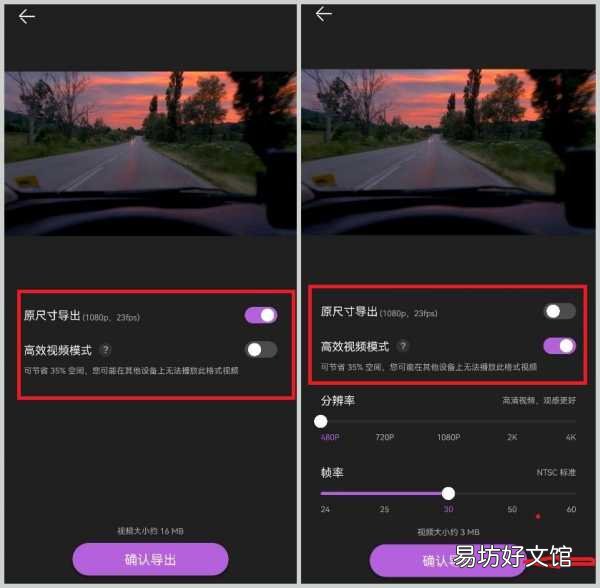
文章插图
三、youcompress
一个在线的视频压缩网站,手机或者电脑均可以使用打开之后可以点击【Select file】选择需要压缩的文件,选择完成后点击【Upload file & Compress】就能将文件上传并对这些文件进行压缩处理 。
它支持压缩的文件格式有 MP4, MOV, MP3, PDF, PNG, JPG, JPEG, GIF等 。
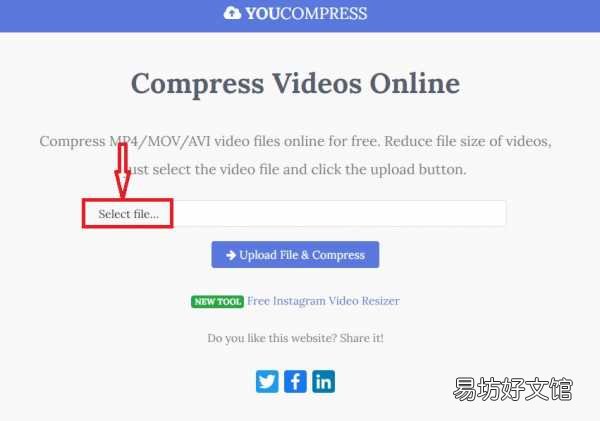
文章插图
压缩完成之后我们可以在页面中查看视频相较于原视频减小的大小,点击【download】进行手动保存,点击【Delete file from server】可以将上传的视频文件删除,保护我们的隐私 。
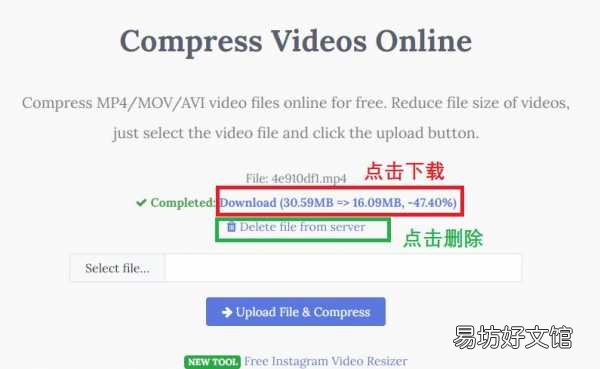
文章插图
四、视频编辑器
视频编辑器是windows电脑自带的一款软件,它支持一些基础的视频剪辑功能,与上面的手机相册压缩视频相似,我们可以在导出视频的时候,设置清晰度来压缩视频大小 。
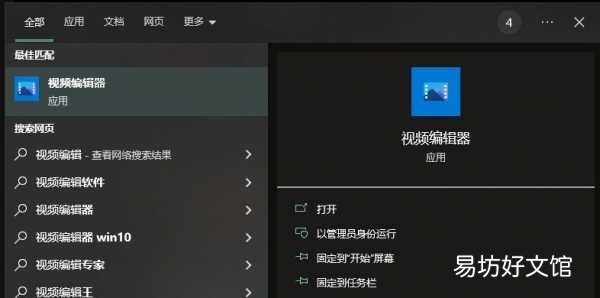
文章插图
打开之后我们导入视频并将其拖动至故事板上,点击右上方的【完成视频】 。
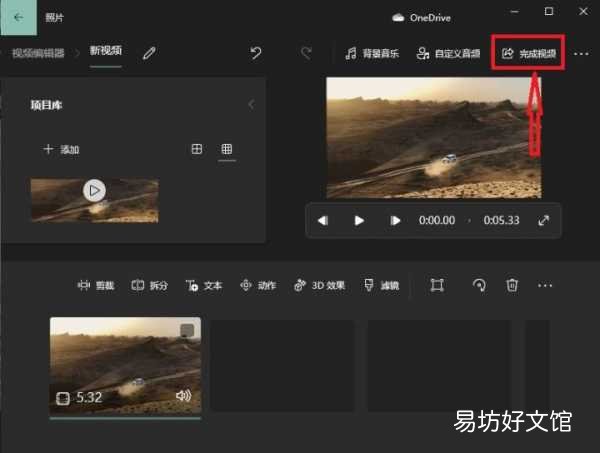
文章插图
在导出的时候选择低的视频质量即可,这样视频的内存就会变小了 。
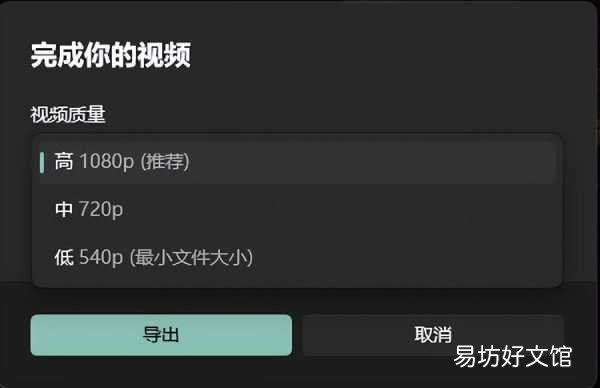
文章插图
以上就是本次分享到的4个视频压缩方法啦,有需要的快去试试吧 。
【教你4个有效压缩方法 手机视频怎么压缩变小】 喜欢我的分享可以点赞告诉我哟~
推荐阅读
- 手把手教你营业执照年审详细流程 手机年审营业执照步骤
- 手把手教你粽子的详细做法 粽子的制作方法步骤
- 教你免费给视频添加字幕 怎么制作说话带字的视频
- 教你3秒快速找回密码 忘记id密码怎么找回
- 教你超详细配对步骤教程 蓝牙手柄怎么连接手机
- 抗菌洗手液开启后有效期是多久 抗菌洗手液的保质期
- 简单3步教你压缩手机文件 手机压缩文件夹怎么压缩
- 只需3秒教你立刻恢复 icloud可以备份微信聊天记录吗
- 免费教你3个快速修改的方法 怎样修改pdf文件的文字内容
- 最有效的iphone声音小解决方法 苹果7听筒声音小怎么办







